Spørgsmål
Problem: Hvordan rettes fejlen "Desværre er Package Access Helper stoppet"?
Hej. Jeg kan ikke åbne nogen af mine apps, da fejlen "Desværre er Package Access Helper stoppet" dukker op. Kan du hjælpe mig med at ordne det?
Løst svar
Fejlen "Desværre er Package Access Helper stoppet" er et almindeligt problem, der kan opstå, når brugeren forsøger at åbne et specifikt program, der kræver Package Access Helper[1]. Dette problem er kun knyttet til Android-enheder, inklusive Nexus, Samsung osv.
Desværre kan "Desværre, Package Access Helper stoppet" advarslen ikke kun blokere dig fra at bruge og opgradering af de eksisterende apps, men forhindrer også i at downloade dem fra Android Play Butik via Trådløst internet[2]. Folk rapporterer også, at de ikke er i stand til at åbne apps-menuen i indstillinger på grund af dette problem.
Desværre, men i øjeblikket har eksperterne ingen pålidelig forklaring på, hvorfor brugere bliver ved med at modtage fejlen "Desværre, Package Access Helper stoppet" på Android-telefoner. Selvom det er tydeligt, at enten smartphonen blev ødelagt af en mislykket opdatering, eller der er betydelige problemer relateret til Wi-Fi.
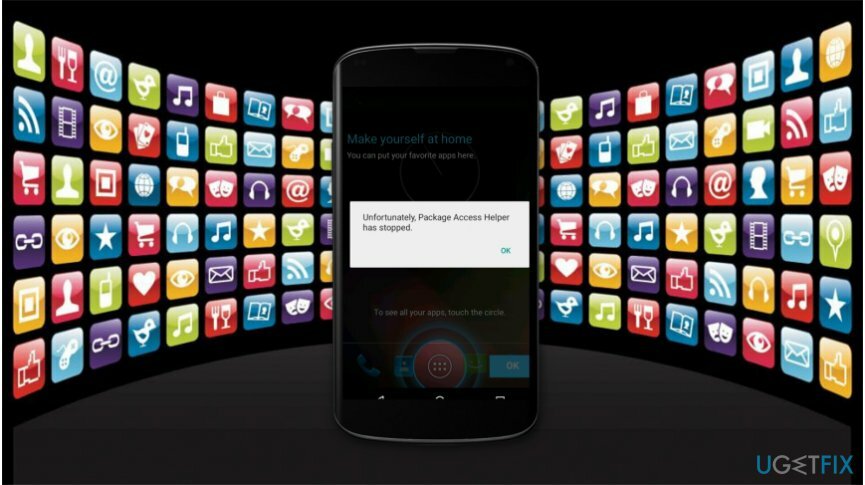
Nogle it-professionelle hævder dog, at fejlen i Package Access Helper har stoppet desværre kan dukke op, når applikationen overskrider sin RAM[3] brug på telefonen. Selvom årsagen til dette problem ikke kan valideres, er der flere trin, du kan tage, før du går til smartphone-teknikeren.
Listen over måder at rette fejlen "Desværre er Package Access Helper stoppet".
For at reparere beskadiget system skal du købe den licenserede version af Reimage Reimage.
Nedenfor finder du måder, hvordan du løser fejlen "Desværre er Package Access Helper stoppet" på Android. Da det er svært at bestemme kilden til problemet, anbefaler vi, at du prøver alle præsenterede metoder. På denne måde vil du øge muligheden for vellykket eliminering af fejlen.
Metode 1. Nulstil din telefon til fabrikstilstand
For at reparere beskadiget system skal du købe den licenserede version af Reimage Reimage.
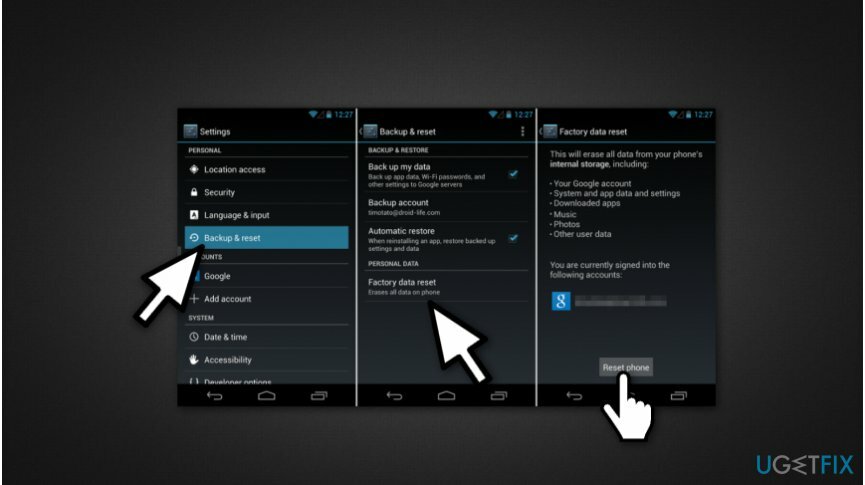
- Gå til indstillingsmenuen;
- Rul ned, indtil du finder Backup&Reset og klik på den;
- Vælg Factory Data Reset;
- Tryk på Nulstil telefon.
Metode 2. Opgrader din smartphones software
For at reparere beskadiget system skal du købe den licenserede version af Reimage Reimage.
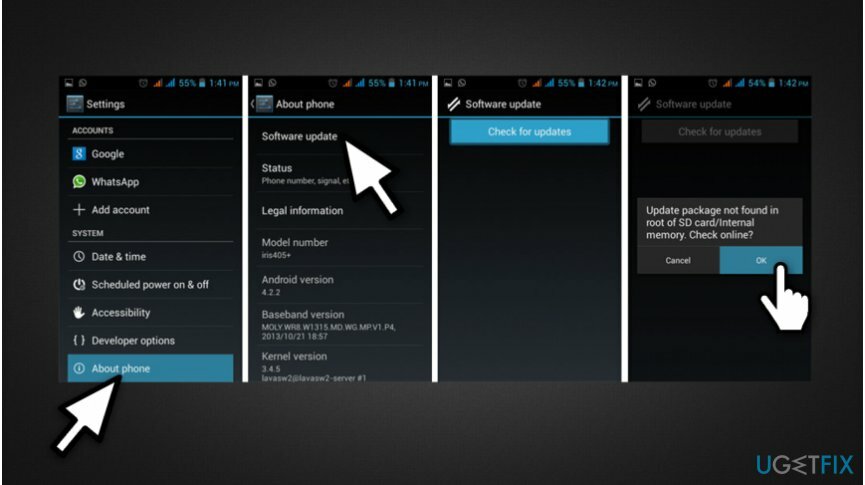
- Åbn indstillingsmenuen;
- Søg efter afsnittet Om telefon, og klik på det;
- Vælg Softwareopdatering;
- Tryk på Søg efter opdateringer;
- Hvis opdateringen ikke findes, skal du acceptere at tjekke den online ved at trykke på OK.
- Installer softwareopdateringen.
Metode 3. Ryd cache fra de programmer, der ikke åbner
For at reparere beskadiget system skal du købe den licenserede version af Reimage Reimage.
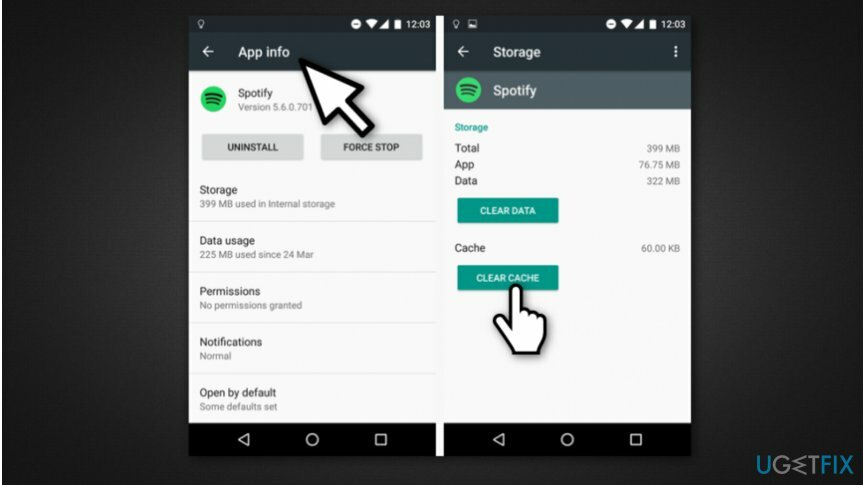
- Naviger til indstillingsmenuen;
- Åbn applikation og tryk på Administrer applikation;
- Gå til Downloadet eller find den applikation, der viser fejlmeddelelsen;
- Vælg det, og klik på Ryd cache.
Metode 4. Flash fabriksbilledet
For at reparere beskadiget system skal du købe den licenserede version af Reimage Reimage.
Hvis ingen af de ovennævnte måder hjalp, skal du muligvis kontakte din tjenesteudbyder eller gå til en certificeret IT-tekniker. At blinke fabriksbilledet er en kompliceret procedure, men det kan hjælpe med at rette fejlen "Desværre, Package Access Helper er stoppet" på Android.
Reparer dine fejl automatisk
ugetfix.com-teamet forsøger at gøre sit bedste for at hjælpe brugerne med at finde de bedste løsninger til at eliminere deres fejl. Hvis du ikke ønsker at kæmpe med manuelle reparationsteknikker, skal du bruge den automatiske software. Alle anbefalede produkter er testet og godkendt af vores fagfolk. Værktøjer, som du kan bruge til at rette din fejl, er angivet nedenfor:
Tilbud
gør det nu!
Download rettelseLykke
Garanti
gør det nu!
Download rettelseLykke
Garanti
Hvis du ikke kunne rette din fejl ved hjælp af Reimage, skal du kontakte vores supportteam for at få hjælp. Fortæl os venligst alle detaljer, som du mener, vi bør vide om dit problem.
Denne patenterede reparationsproces bruger en database med 25 millioner komponenter, der kan erstatte enhver beskadiget eller manglende fil på brugerens computer.
For at reparere beskadiget system skal du købe den licenserede version af Reimage værktøj til fjernelse af malware.

For at forblive helt anonym og forhindre internetudbyderen og den regeringen fra at spionere på dig, bør du ansætte Privat internetadgang VPN. Det giver dig mulighed for at oprette forbindelse til internettet, mens du er fuldstændig anonym ved at kryptere al information, forhindre trackere, annoncer samt ondsindet indhold. Vigtigst af alt, vil du stoppe de ulovlige overvågningsaktiviteter, som NSA og andre statslige institutioner udfører bag din ryg.
Uforudsete omstændigheder kan opstå når som helst, mens du bruger computeren: den kan slukke på grund af strømafbrydelse, en Blue Screen of Death (BSoD) kan forekomme, eller tilfældige Windows-opdateringer kan maskinen, når du gik væk et par minutter. Som følge heraf kan dit skolearbejde, vigtige dokumenter og andre data gå tabt. Til gendanne mistede filer, du kan bruge Data Recovery Pro – den søger gennem kopier af filer, der stadig er tilgængelige på din harddisk, og henter dem hurtigt.